Android开发技巧:使用ADB命令实现软重启的详细指南
在Android开发过程中,重启设备是一个常见的操作,尤其是在调试应用或进行系统配置更改后。传统的重启方式需要手动操作设备,这不仅耗时,而且在某些自动化测试场景中显得不太方便。幸运的是,通过ADB(Android Debug Bridge)命令,我们可以轻松实现设备的软重启,极大地提高开发效率。本文将详细介绍如何使用ADB命令实现软重启,并提供一些实用的技巧和注意事项。
一、什么是ADB?
ADB(Android Debug Bridge)是由Google提供的一个多功能命令行工具,它允许开发者与连接的Android设备进行通信。通过ADB,我们可以执行各种操作,如安装和卸载应用、传输文件、获取设备信息、调试应用等。ADB是Android SDK(Software Development Kit)的一部分,广泛应用于应用开发、测试和设备管理。
二、ADB的工作原理
ADB由三个主要部分组成:
客户端(Client):运行在开发机上,用于发送命令。
守护进程(Daemon):运行在Android设备上,负责接收和处理来自客户端的命令。
服务器(Server):作为客户端和守护进程之间的桥梁,负责转发命令和响应。
三、如何安装ADB
在不同操作系统上安装ADB的方法略有不同:
Windows系统:
下载并安装Android SDK。
在系统环境变量中添加platform-tools目录的路径。
macOS和Linux系统:
下载并安装Android SDK。
在.bashrc或.zshrc文件中添加export PATH=$PATH:/path/to/platform-tools。
四、使用ADB命令实现软重启
软重启是指在不完全关闭设备电源的情况下,重新启动系统。与硬重启(长按电源键)相比,软重启更加快速且对设备的损耗较小。
命令:
adb reboot
步骤:
确保ADB服务已启动。如果未启动,可以使用以下命令启动:
adb start-server
连接你的Android设备。确保设备已开启USB调试模式。
在终端或命令提示符中输入adb reboot命令并回车。
示例:
$ adb devices
List of devices attached
0123456789ABCDEF device
$ adb reboot
Rebooting...
五、实用技巧和注意事项
指定设备重启:
如果有多台设备连接,可以使用-s选项指定设备重启:
adb -s 0123456789ABCDEF reboot
检查ADB版本:
在使用前,建议检查ADB版本,确保功能兼容:
adb version
解决连接问题:
确保USB调试模式已开启。
检查USB线是否连接正常。
尝试重启ADB服务:adb kill-server后再次adb start-server。
自动化脚本:
可以将重启命令集成到自动化脚本中,实现无人值守的测试和调试。
权限问题:
某些设备可能需要root权限才能执行某些ADB命令,确保你的设备已获得相应权限。
六、常见问题与解决方案
1. 设备未识别:
检查USB连接是否正常。
确认设备已开启USB调试模式。
尝试更换USB端口或数据线。
2. ADB权限不足:
在设备上授予相应的ADB权限。
如果设备已root,尝试使用adb root命令获取root权限。
3. ADB无法连接Wi-Fi设备:
确保设备和开发机在同一网络下。
使用adb connect
七、总结
通过ADB命令实现软重启,不仅可以提高开发效率,还能在自动化测试中发挥重要作用。掌握ADB的基本使用方法和常见问题的解决方案,将使你在Android开发过程中更加得心应手。希望本文能为你提供有价值的参考,助你在Android开发道路上更进一步!
参考资料:
Android Debug Bridge(ADB)完全指南
Android开发必须知道的adb命令大全
希望这篇文章对你有所帮助,祝你在Android开发中取得更多成就!🚀